سوف نتحدث في هذا المقال عن متطلبات استخدام بريستاشوب وكيفية تنصيبه بالتفصيل.
تعليمات سريعة للإعداد لبريستاشوب
سوف نلخص فيما يلي ما تحتاجه للبدء بتثبيت بريستاشوب 1.7، لكن لا تقلق إن أحسست بنقص في التفاصيل لأنك سوف تجد شرحًا مفصلًا في القسم التالي.
-
متطلبات النظام:
-
إصدار PHP 7.1 أو ما بعده.
-
إعدادات مفيدة (ضمن ملف php.ini):
- تفعيل allow_url_fopen.
- تعطيل register_globals.
- ضبط upload_max_filesize للقيمة “16M” أو أعلى.
- يجب أن يمتلك امتدادات PHP التالية ضمن ملف php.ini): CURL وDOM وFileinfo وGD وIntl وMbstring وZip وJSON وIconv).
- أدوات خادم مفيدة: cron/crontab وMemcached.
-
إعدادات مفيدة (ضمن ملف php.ini):
- إصدار 5.6 من MySQL أو أعلى.
-
يُفضل أن:
- تكون الاستضافة لينكس/ يونكس.
-
يكون الخادم Apache 2.2 أو خادم Nginx.
-
إعدادات وحدات Apache:
- تفعيل mod_rewrite.
- تعطيل mod_security.
- تفعيل mod_auth_basic.
-
إعدادات وحدات Apache:
- تخصيص 256 Mb على الأقل لـ PHP، وكلما كانت أعلى كان ذلك أفضل.
-
إصدار PHP 7.1 أو ما بعده.
-
معلومات الوصول لخادم FTP وقاعدة البيانات MySQL.
- يجب على مزود الاستضافة توفير هذه المعلومات إن كنت لا تستخدم استضافة محلية.
- أي محرر نصوص.
- أي برنامج FTP client.
- أي متصفح حديث (إن كنت تستخدم Internet Explorer عليك على الأقل استخدام الإصدار IE9).
يجب أن تعلم كذلك على أي رابط ضمن نطاقك تريد الوصول عبره لمتجرك. ألقِ نظرةً على صفحة متطلبات النظام الرسمية، وحالما تنتهي من توفير المتطلبات السابقة تستطيع البدء بالتثبيت.
تعليمات مفصلة لإعداد بريستاشوب
بريستاشوب هو عبارة عن تطبيق ويب يجب تثبيته على خادم ويب ليعمل، كما يحتاج نطاقًا ليستخدمه الزوار للوصول إلى المتجر.
تسجيل اسم نطاق
عليك توفير مكان لمتجر بريستاشوب قبل تنزيل أو تثبيت أي شيء، وهذا المكان مؤلف من مكونين هما اسم النطاق وخادم الويب، حيث أن اسم النطاق هو هوية موقعك على الشبكة، مثل example.com أو myonlineshop.net أو agreatbrand.store. وهو واجهة الخادم العامة، لذا فهو واجهة متجرك كذلك.
عليك شراء اسم نطاق لمتجرك، ويُحتمل أن تحصل على واحد عند اختيارك لاستضافة الويب، حيث توفر العديد من استضافات الويب اسم نطاق مجاني لكل حساب جديد، ويُمكن أن تحصل على اسم النطاق مجانًا لأول عام أو طالما أنت عميل لدى الاستضافة، مما يُسهل عليك الحصول على المطلوب بخطوة واحدة (الاستضافة + اسم النطاق).
يُمكن أن تواجه مشكلةً في أسماء النطاقات الموفَّرة من قِبل شركة الاستضافة، لذا إن شعرت أنك غير راضٍ عن خدمة الاستضافة، فسوف تفكر في تغييرها، وهذا يعني نقل ملفاتك واسم النطاق إلى مزود استضافة آخر، حيث يسهل نقل الملفات والبيانات، لكن يُمكن أن تجد صعوبةً في استعادة اسم النطاق، إذ يعتمد هذا على شركة الاستضافة، فبما أنها عمليًا اشترت اسم النطاق لك، فإن ملكيته تعود للاستضافة ويمكنها منعك من نقل النطاق لمزود آخر أو إجبارك على الدفع لهم مقابله، وهنا لن تتمكن من المعارضة، لأن النطاق مرتبط بعلامتك التجارية وعنوان متجرك على الويب.
لذا يُنصح بالحصول على اسم النطاق من مسجل اسم نطاق مستقل (انظر مسجل اسم النطاق. من الناحية العملية، لا تستطيع شراء اسم النطاق لكنك تستطيع استئجاره وغالبًا مقابل كلفة سنوية، مما يعطيك الحق لاستخدام اسم النطاق؛ لكن حالما تتوقف عن دفع أجرته، سوف تتوقف ملكيتك له ويمكن لأي شخص أخذه منك.
عليك الدفع للاستضافة كذلك، لكن على الأقل لك حرية الانتقال لاستضافة أفضل في أي وقت دون الحاجة لدفع تكاليف إضافية، إذ يجب عليك فقط تغيير عناوين DNS لاسم النطاق، وخلال 24 ساعةً سوف ينتشر التغيير حول العالم.
اختيار استضافة
بهذا يكون قد أصبح لديك الآن نطاق، وعليك جعله يقود الزوار إلى بريستاشوب، مما يعني أن عليك وضع ملفات بريستاشوب ضمن خادم ويب، وربما تملك خادم ويب خاصًا بك، لكنك على الأرجح ستستضيف أو تستضيف متجرك ضمن مزود خدمة استضافة، لذا ألقِ نظرةً على خدمة الاستضافة، حيث يوفر لك خدمةً مقابل كلفة شهرية أو سنوية.
عليك اختيار مزود استضافة قبل الانطلاق بمتجر إلكتروني. تقريبًا، يستطيع أي مزود خدمة تشغيل متجر بريستاشوب، لكن هناك القليل من مزودي خدمة الاستضافة الذين يوفرون خوادم مُحسّنةً لأجل متجر بريستاشوب (تستطيع بنقرة زر واحدة تثبيت بريستاشوب بأحدث إصدار)، وإليك قائمةً بمزودي الاستضافة هؤلاء.
تذكر عند اختيارك للاستضافة متطلبًا رئيسيًا، وهو أن توفر هذه الاستضافة الدعم لإصدار 7.1 أو ما بعده لـ PHP، وهي لغة البرمجة التي كُتب فيها بريستاشوب، وأن يوفر إصدار 5.6 أو إصدارًا أحدث من MySQL، وهي قاعدة البيانات التي يُخزن فيها بريستاشوب جميع بياناته، كما توجد المزيد من المتطلبات، لذا ألقِ نظرةً على "المتطلبات التقنية" في القسم التالي.
المتطلبات التقنية
يُعَد بريستاشوب تطبيقًا يعمل على خادم ويب وهو مكتوب بلغة البرمجة PHP، ويخزن بياناته ضمن قاعدة بيانات MySQL.
تُعَد PHP لغة برمجة مفتوحة المصدر تُستخدم أساسًا لتطبيقات الويب، وقد أُنشئت عام 1995 ومنذ ذلك الحين أصبحت لغة البرمجة الأكثر استخدامًا من قِبل مطوري الويب، حيث تستخدم صيغةً مشابهةً للغة C، مما يُسهل على المطورين تعلمها.
يُعَد MySQL نظام إدارة قواعد بيانات مفتوح المصدر، وقد أُنشئ عام 1995، ومنذ ذلك الحين أصبح نظام قواعد البيانات الأكثر استخدامًا من قِبل مطوري الويب، حيث يعتمد على لغة SQL، وهي اللغة الأكثر استخدامًا في قواعد البيانات.
يجب أن تتوفر المكونات التالية في الاستضافة مهما كان مزود الخدمة الذي تختاره:
- النظام: يونكس أو لينكس أو ويندوز، ويُنصح باستخدام يونكس بشدة.
- خادم الويب: خادم Apache 2.2 أو إصدار أحدث.
- PHP 7.1 أو إصدار أحدث.
- MySQL 5.6 أو إصدار أحدث.
- 256 Mb من ذاكرة RAM على الأقل ضمن الخادم.
يمكن أن يعمل بريستاشوب كذلك على خادم مايكروسوفت IIS 6.0 أو أي إصدار أحدث، وعلى خادم Nginx 1.0 أو أي إصدار أحدث.
الأدوات
سوف تحتاج لأداتين هما: محرر نصي لتحرير الملفات النصية، وبرنامج FTP لنقل الملفات من حاسوبك إلى الخادم وبالعكس.
محرر نصي
إليك مجموعةً من المحررات النصية المعروفة:
- نظام ويندوز أو OS X:
- نظام لينكس أو يونكس:
لا تستخدم معالج كلمات عند تحرير الملفات النصية مثل مايكروسوفت وورد أو OpenOffice Write.
برنامج FTP
FTP هو اختصار لـ File Transfer Protocol، أي الطريقة المعيارية المستخدمة لنقل الملفات من حاسوبك إلى خادم ويب، وفي هذا الدليل سوف نستخدم برنامج FileZilla، وهو برنامج FTP جيد ومجاني تستطيع استخدامه في أنظمة ويندوز ولينكس وMac OS X، ويمكنك تنزيله من FileZilla Project وتشغيل مُثبته.
اقتباسملاحظة: لا تُنزل FileZilla Server، بل عليك استخدام FileZilla Client.
يجب عليك ضبط برنامج FileZilla بعد تثبيته باستخدام متغيرات الاتصال بخادم الويب الخاصة بك التي أُرسلت لك من قِبل مزود الاستضافة، وإذا لم يرسلها لك، فعليك التحقق من مجلد البريد المهمَل ضمن بريدك الإلكتروني، أو التواصل مع مزود الخدمة لإرسالها من جديد.
سوف تحتاج للمعلومات التالية:
- اسم المُضيف أو عنوان IP للخادم: موقع خادمك الإلكتروني ضمن شبكة الويب.
- اسم مستخدم: معرف حسابك على الاستضافة، وهو فريد وخاص بك.
- كلمة مرور: إجراء أمني إضافي.
شغل برنامج FileZilla، وافتح أداة Site Manager، وتستطيع عمل ذلك بعدة طرق مختلفة:
- اضغط على CTRL + S.
- اضغط على أيقونة Open the Site Manager في الزاوية العلوية اليسرى.
- اضغط على File ضمن القائمة، ثم اختر خيار Site Manager.
سوف تظهر لك نافذة، ومن ثم اتبع الخطوات التالية لإضافة استضافتك إلى Site Manager:
- اضغط على New Site ليُنشأ مُدخل جديد في قائمة الموقع، ثم أعطه اسمًا يسهل التعرف عليه.
- على الجانب الأيمن ضمن تبويب General، أدخل المعلومات التي أرسلها لك مزود الاستضافة من اسم المضيف host واسم المستخدم user وكلمة المرور، ولست بحاجة لتغيير أي من الإعدادات الافتراضية الأخرى إلا في حال طلب منك ذلك مزود الاستضافة.
- عند ملء جميع الحقول بالمعلومات المطلوبة، اضغط على Connect، حيث سيحفظ هذا موقعك ضمن القائمة، ويُنشئ اتصالًا مع خادمك لتتمكن من التأكد أن كل شيء يعمل دون مشاكل.
إن كان برنامج FileZilla غير مناسب لك، فإليك بعض البرامج الأخرى المعروفة:
- ويندوز:
- ماك أو إس Mac OS X:
-
يونكس/ لينكس:
- gFTP.
- Kasablanca.
- NcFTP.
وضع خطة
يجب عليك اتخاذ قرار فوري حول مكان استضافة بريستاشوب، وتوجد أربعة احتمالات مرتبطة باسم النطاق:
- في الجذر الرئيسي للنطاق: http://www.example.com.
- ضمن مجلد: http://www.example.com/shop.
- ضمن نطاق فرعي: http://store.example.com.
- ضمن مجلد في نطاق فرعي: http://clothes.example.com/boutique.
بفضل ميزة المتاجر المتعددة، تستطيع امتلاك القدر الذي تريده من المتاجر ضمن عملية تثبيت واحدة لبريستاشوب 1.7، ويملك كل متجر نطاقًا خاصًا به إن دعت الضرورة، لذا يجب عليك أخذ هذه الميزة بالحسبان عند اختيار مكان المتجر.
مهما كانت الخطة التي سوف تتبعها، فإن المتجر الافتراضي سوف يكون دائمًا حيث توجد ملفات بريستاشوب.
تثبيت بريستاشوب PrestaShop
يُعَد بريستاشوب متجرًا سهل التثبيت، لذا حالما تُصبح جميع الملفات على خادم الويب، فيجب أن تتمكن من بدء عملية ضبط متجرك في أقل من 5 دقائق في معظم الحالات، حيث إن عملية التثبيت بسيطة جدًا وتتكفل بكل شيء عنك، كما يُمكن أن تستغرق هذه العملية من المستخدمين الأقل خبرةً من 10 إلى 20 دقيقةً لإتمام كامل الخطوات، لذا تأكد أنّ جميع المتطلبات متوفرة قبل البدء بالخطوات المذكورة هنا، وتشمل هذه المتطلبات مزود استضافة واسم نطاق وبرنامج FTP ومحررًا نصيًا.
توفر استضافة 1&1 IONOS -وهي شريك بريستاشوب- ميزة تثبيت بريستاشوب بنقرة زر واحدة، مما يوفر عليك الوقت ويسمح لك بالبدء باستخدام متجر بريستاشوب بسرعة، وهو ما يُقلل إلى حد كبير زمن التثبيت الذي يستغرقه المستخدم غير الخبير. تستطيع أيضًا توفير الوقت مع شريك آخر لبريستاشوب وهو InMotion، حيث تحصل على بريستاشوب مُسبق التثبيت، وهذا يسمح للمستخدمين قليلي الخبرة ببدء العمل بسرعة على متجر بريستاشوب.
تستخدم الاستضافات السابقة غالبًا المكتبات التالية:
تدعم بعض المكتبات السابقة التحديث بنقرة زر واحدة، وهو أمر قيم جدًا، بينما تستخدم الاستضافات الأخرى مكتبات تثبيت خاصةً بها، حيث تستطيع التحقق من الاستضافة التي تستخدمها لمزيد من المعلومات.
تعليمات سريعة للتثبيت
إليك مجموعةً سريعةً من تعليمات التثبيت الموجَّهة لمن هم متمكنون من تثبيت تطبيقات PHP/MySQL ضمن خادم ويب، لكن إن أزعجتك قلة التفاصيل، فيمكنك الاطلاع على تعليمات مُفصلة في القسم التالي من هذا المقال.
- عليك تنزيل وفك ضغط حزمة بريستاشوب إن لم تُنفذ هذا سابقًا.
- أنشئ قاعدة بيانات لمتجر بريستاشوب ضمن الخادم إن أمكن، وفي حال غياب مستخدم MySQL يملك جميع الصلاحيات للوصول والتعديل على قاعدة البيانات هذه، فعليك إنشاء مثل هذا المستخدم كذلك.
- ارفع ملفات بريستاشوب الثلاث للموقع الذي اخترته ضمن خادم الويب الخاص بك بما فيها ملف zip. (سوف يفك ضغطه بنفسه لاحقًا).
- شغّل الآن عملية تثبيت بريستاشوب من خلال المتصفح، وذلك بزيارة الرابط العام للموقع المختار لملفات بريستاشوب على الخادم.
- اتبع التعليمات التي تظهر في كل خطوة من خطوات عملية التثبيت.
- عليك حذف مجلد /install حال الانتهاء من عملية التثبيت، ثم تغيير اسم المجلد /admin المُولَّد، وذلك ليكون فريدًا وخاصًا بك لضرورات أمنية.
سيكون بريستاشوب مُثبتًا بعد هذه الخطوات وجاهزًا للضبط.
التعليمات التفصيلية
سنشرح الخطوات التي ذكرناها سابقًا بالتفصيل فيما يلي.
تنزيل وفك ضغط حزمة بريستاشوب المضغوطة
تستطيع تنزيل أحدث إصدار من بريستاشوب من الموقع الرسمي.
يوجد خيار تنزيل وحيد فقط، وهو أحدث إصدار مستقر جاهز لجميع أنواع المتاجر، لكن إن أردت تنزيل أي من الإصدارات السابقة، فعليك التوجه إلى العنوان التالي، وانتبه إلى أنه من غير المُحبذ استخدام أي إصدار غير الإصدار الحالي المستقر.
اضغط على Download واحفظ الملف المضغوط على حاسوبك (ضمن سطح المكتب مثلًا)، لتحصل على ملف باسم presatshop_1.7.0.0.zip (أو إصدار مُكافئ وهذا يعتمد على الإصدار المُستقر المتوفر لحظة التنزيل)، وهذا الملف الذي نزلته ملف مضغوط لذا عليك فك ضغطه، وإذا كان نظام تشغيل حاسوبك لا يدعم افتراضيًا ملفات Zip، فتستطيع تنزيل وتثبيت أداة مُخصصة لهذا مثل:
عليك استخراج محتوى ملف الأرشيف باستخدام أداة ضغط ضمن مكان معلوم على حاسوبك (مثل سطح المكتب). لا ترفع الملف المضغوط كما هو إلى خادم الويب.
يتضمن الملف المضغوط 3 عناصر ضمنه، وهي:
- ملف prestashop.zip الذي يحتوي جميع ملفات بريستاشوب، والتي سوف ترفعها قريبًا إلى خادم الويب.
- ملف Install_PrestaShop.html الذي يفتح صفحة التوثيق ودليل التثبيت لبريستاشوب ضمن متصفحك الافتراضي.
- ملف index.php الذي يبدأ عملية التثبيت.
اقتباسيجب ألا ترفع ملف Install_PrestaShop.html إلى خادم الويب.
رفع بريستاشوب
يجب أن تكون لديك الآن مساحة استضافة تحت تصرفك (كما ذكرنا سابقًا)، ومجلد ضمن حاسوبك يتضمن المحتوى غير المضغوط لحزمة بريستاشوب.
في هذه الخطوة سوف ترفع ملفات بريستاشوب إلى استضافتك، وذلك من خلال وصل حاسوبك بالخادم باستخدام أداة معروفة باسم FTP Client، والتي يُفترض أنك ثبتّها فعليًا. سوف نستخدم برنامج FileZilla، وعليه اتصل بخادمك باستخدام برنامج FTP Client ومعلومات الاتصال التي وفرتها لك خدمة الاستضافة (إن كنت لا تملك هذه المعلومات فتواصل مع الاستضافة)، وحال إتمام اتصال ناجح تستطيع نقل ملفات بريستاشوب من حاسوبك إلى الخادم.
تستطيع ضمن برنامج FileZilla (أو برنامج FTP آخر) تصفح المجلدات المحلية ضمن حاسوبك حتى تجد المجلد الذي يتضمن ملفات بريستاشوب، لذا أبقِ هذا المجلد مفتوحًا في القسم الذي على اليسار.
تصفح في القسم الأيمن Remote site الموقع الذي تريد من خلاله توفير بريستاشوب للعموم (جذر النطاق أو مجلد فرعي أو نطاق فرعي أو غيره)، ويمكن لهذا الموقع أن يتغير كثيرًا حسب الاستضافة واحتياجاتك.
استضافتك
تتطلب بعض الاستضافات منك وضع الملفات ضمن مجلد مُعين مثل /htdocs أو /public_html أو /web أو /www أو /yourdomainname.com أو غيرها، وتدخل بعض خوادم FTP مباشرةً إلى الموقع الصحيح لرفع الملفات.
احتياجاتك
- إن كنت تريد لبريستاشوب أن يكون الموقع الرئيسي على نطاقك (مثل http://www.example.com)، فعليك رفع ملفات بريستاشوب ضمن المجلد الجذر لمساحة الرفع (وهذا يختلف من استضافة لأخرى وذكرناه سابقًا).
- إن أردت لمتجرك أن يكون ضمن مجلد فرعي ضمن نطاقك (مثل http://www.example.com/shop)، فعليك أولًا إنشاء هذا المجلد باستخدام FileZilla (انقر بزر الفأرة الأيمن واختر Create directory)، ثم ارفع ملفات بريستاشوب لهذا المجلد.
- إن أردت أن يكون متجرك ضمن نطاق فرعي لنطاقك الرئيسي (مثل http://shop.example.com)، فعليك أولًا إنشاء نطاق فرعي، وطريقة عمل هذا تعتمد على الاستضافة، فمن المُحتمل أن يكون الأمر بسيطًا من خلال إضافة مجلد باستخدام FileZilla، أو ربما عليك إنشاء نطاق فرعي باستخدام لوحة تحكم الاستضافة، لذا اقرأ التوثيق الخاص بالاستضافة التي تستخدمها، وعند الانتهاء من إنشاء مجلد النطاق الفرعي توجه إليه باستخدام برنامج FileZilla، وارفع ملفات بريستاشوب إليه.
يجب أن يظهر ضمن الجهة اليسرى لبرنامج FileZilla المجلد المحلي على حاسوبك، حيث تحفظ ملفات بريستاشوب التي استخرجتها من حزمة بريستاشوب، وعلى الجهة اليمنى يجب أن يكون المجلد المطلوب، حيث ستُرفع الملفات السابقة، وإن لم تَرفع ملفات من قبل باستخدام هذا البرنامج فالأمر بسيط. عليك تحديد الملفات الثلاث من المجلد المحلي ضمن حاسوبك (باستخدام CTRL + A)، ثم عليك سحبها وإفلاتها ضمن مجلد الاستضافة على اليمين، أو النقر بالزر اليمين واختيار Upload.
إنشاء قاعدة بيانات لمتجرك
يجب عليك قبل البدء بتثبيت بريستاشوب التأكد من وجود خادم MySQL وأنه يتضمن قاعدة بيانات جاهزة لبيانات بريستاشوب، وفي حال لم تكن هناك قاعدة بياناتK فعليك إنشاء واحدة.
تستطيع إنشاء قاعدة البيانات باستخدام أي أداة إدارة قواعد بيانات، وفي شرحنا سوف نستخدم الأداة المجانية phpMyAdmin التي تكون مُثبتةً مسبقًا على معظم الاستضافات. تُفضل بعض الاستضافات أن يمتلك المستخدم لوحة تحكم رسوميةً مثل cPanel أو Plesk أو لوحةً مُخصصةً، لذا اطلع على توثيق الاستضافة وكيفية التعامل مع قواعد بيانات MySQL، ثم أنشئ قاعدة بيانات لمتجرك باتباع الشروحات الموفرة من قبل الاستضافة.
اتصل بـ phpMyAdmin مستخدمًا المعلومات التي وفرتها الاستضافة، حيث يجب أن تتمكن من الوصول لهذه الأداة باستخدام رابط مرتبط بنطاقك أو اسم نطاق خاص بالاستضافة.
تستطيع رؤية قواعد البيانات المتوفرة ضمن خادم MySQL في العمود الأيسر، حيث يجب عدم إجراء أي تعديل على بعضها، وذلك لأنها إما مستخدمة من قِبل phpMyAdmin، أو من قِبل الاستضافة مثل phpMyAdmin وmysql وinformation_schema وperformance_schema وغيرها، لذا اقرأ التوثيق الذي توفره الاستضافة لتعرف إن كان بإمكانك استخدام إحدى القواعد السابقة بوصفها قاعدة بيانات افتراضية.
تستطيع بكل الأحوال إنشاء قاعدة بيانات جديدة من خلال التوجه إلى تبويب Database، وإنشاء قاعدة بيانات جديدة باستخدام النموذج المتوفر في هذه الصفحة، وما عليك سوى إدخال اسم فريد غير مستخدم سابقًا لقاعدة البيانات والضغط على Create، ومن هنا سوف يُضاف اسم قاعدة البيانات الذي اخترته إلى القائمة الظاهرة على اليسار، وتستطيع استخدامها لتخزين بيانات بريستاشوب.
تشغيل المثبت التلقائي
وصلت الآن إلى حيث عليك تثبيت بريستاشوب فعليًا، وسوف تجد أن عملية تثبيت بريستاشوب سهلة للغاية، وهي مَقودة باستخدام المُثبت التلقائي لبريستاشوب، وسوف تتمكن من تصفح الخطوات بسهولة عبر هذا المُثبت، لذا تأكد من قراءة كل صفحة بتمعن كي لا تغفل عن أي معلومة.
لتشغيل هذا المُثبت عليك زيارة عنوان موقع ملفات بريستاشوب من خلال المتصفح، وذلك لتكتشف شيفرة بريستاشوب تلقائيًا أن متجر بريستاشوب غير مُثبت بعد، وسوف يُعاد توجيهك إلى المُثبت التلقائي. بنفس الوقت، سوف يُفك ضغط الملف prestashop.zip الذي رفعته. وعندها تكون جميع ملفات بريستاشوب أصبحت متوفرةً ضمن خادمك.
إن كنت تُجري عملية التثبيت على حاسوبك، فسوف تبدأ عملية التثبيت هذه ضمن مجلد بريستاشوب المتوفر على حاسوبك ضمن الخادم المحلي الذي يتوفر غالبًا عبر العنوان http://127.0.0.1/prestashop.
بعد الخطوة السابقة، ما عليك سوى القراءة والنقر على الخيارات وملء المعلومات اللازمة ضمن النماذج، حيث توجد 6 خطوات وفي أعلى كل صفحة مُرشد لعملية التثبيت يُوفر لك تصورًا أين أصبحت ضمن عملية التثبيت، حيث تتحول الدوائر الرمادية إلى خضراء بعد إكمال كل خطوة.
الخطوة الأولى صفحة الترحيب
تُعَد هذه الصفحة مقدمةَ سريعةَ لعملية التثبيت، حيث تستطيع اختيار اللغة التي تريد للمُثبت عرض التعليمات فيها.
تستطيع كذلك أن تحصل على موقع التوثيق ورابط لعرض الدعم الخاص ببريستاشوب، كما تستطيع التعرف أكثر عن خدمة الدعم الخاصة ببريستاشوب من خلال زيارة دعم بريستاشوب.
اختر لغة عرض المُثبت ثم اضغط على "التالي"، حيث يُعين هذا اللغة الافتراضية لبريستاشوب، لكن توجد لغات أخرى متوفرة تستطيع تفعيلها.
الخطوة الثانية تراخيص بريستاشوب
تتضمن الصفحة الثانية متطلبًا بسيطًا، وهو الاطلاع على تراخيص بريستاشوب والموافقة عليها، حيث إن بريستاشوب مجاني ويُوزع تحت مجموعة مُعينة من تراخيص المصدر المفتوح، ولا تستطيع ببساطة استخدام هذا البرنامج إن لم توافق على شروط هذه التراخيص، حيث تطلب منك هذه الخطوة الموافقة صراحةً على ما ورد فيها.
يجب عليك الموافقة على كلا الترخيصين لتتمكن من تثبيت بريستاشوب، لذا للوصول للخطوة التالية، عليك الموافقة من خلال وضع إشارة بجانب أنا أوافق على المصطلحات والشروط الواردة أعلاه، ثم الضغط على "التالي"، وإن لم تُصرح بوضوح عن موافقتك على هذه التراخيص، فلن تتمكن من تثبيت بريستاشوب، حيث لن تتمكن من الضغط على زر "التالي".
الخطوتان الثالثة والرابعة توافق النظام ومعلومات المتجر
تتحقق الصفحة الثالثة بسرعة من كل معلومات الخادم، وفي معظم الحالات لن ترى هذه الصفحة، لأن المُثبت يأخذك مباشرةً إلى الصفحة الرابعة "معلومات المتجر" في حال لم يجد أي مشكلة ضمن الخادم، لكنك ما زلت تستطيع إلقاء نظرة على الصفحة الثالثة من خلال الضغط على رابط توافق النظام في الشريط الجانبي الأيسر.
إن ظهرت مشكلة عند التحقق من الخادم في الخطوة الثالثة، فسوف يعرض المُثبت صفحة توافق النظام مع جميع الأمور التي لم تجتز اختبار التحقق.
توافقية النظام
تتحقق هذه الصفحة من أن كل شيء ضمن خادمك مضبوط جيدًا، مثل إعدادات PHP وصلاحيات الملفات والمجلدات والأدوات الخارجية وغيرها.
إن حصلت أي مشكلة، فسوف يتوقف المُثبت هنا، وذلك لتتمكن من الاطلاع على بعض التفاصيل التقنية التي تحتاج إصلاحها مثل تغيير إعدادات PHP أو تحديث صلاحيات الملفات.
إليك قائمةً بعمليات التحقق التي تُجرى ضمن الخطوة الثالثة.
| التحقق | كيف وأين يُصبح الخطأ؟ |
|---|---|
| هل PHP 5.4 أو الأحدث مُثبت؟ | خادم الويب |
| هل يستطيع بريستاشوب رفع الملفات؟ | ملف php.ini ('file_uploads') |
| هل يستطيع بريستاشوب إنشاء ملفات ومجلدات جديدة؟ | متصفح الملفات/ برنامج FTP/ نافذة الأوامر السطرية |
| هل مكتبة GD مُثبتة؟ | ملف php.ini ('extension= php_gd2.so') |
| هل دعم MySQL مُفعل؟ | ملف php.ini ('extension= https://php_pdo_mysql.so/') |
| Recursive write permission on ~/config/ | متصفح الملفات/ برنامج FTP/ نافذة الأوامر السطرية |
| Recursive write permission on ~/cache/ | متصفح الملفات/ برنامج FTP/ نافذة الأوامر السطرية |
| Recursive write permission on ~/log/ | متصفح الملفات/ برنامج FTP/ نافذة الأوامر السطرية |
| Recursive write permission on ~/img/ | متصفح الملفات/ برنامج FTP/ نافذة الأوامر السطرية |
| Recursive write permission on ~/mails/ | متصفح الملفات/ برنامج FTP/ نافذة الأوامر السطرية |
| Recursive write permission on ~/modules/ | متصفح الملفات/ برنامج FTP/ نافذة الأوامر السطرية |
| Recursive write permission on ~/override/ | متصفح الملفات/ برنامج FTP/ نافذة الأوامر السطرية |
| Recursive write permission on ~/themes/default/lang/ | متصفح الملفات/ برنامج FTP/ نافذة الأوامر السطرية |
| Recursive write permission on ~/themes/default/pdf/lang/ | متصفح الملفات/ برنامج FTP/ نافذة الأوامر السطرية |
| Recursive write permission on ~/themes/default/cache/ | متصفح الملفات/ برنامج FTP/ نافذة الأوامر السطرية |
| Recursive write permission on ~/translations/ | متصفح الملفات/ برنامج FTP/ نافذة الأوامر السطرية |
| Recursive write permission on ~/upload/ | متصفح الملفات/ برنامج FTP/ نافذة الأوامر السطرية |
| Recursive write permission on ~/download/ | متصفح الملفات/ برنامج FTP/ نافذة الأوامر السطرية |
| Recursive write permission on ~/sitemap.xml | متصفح الملفات/ برنامج FTP/ نافذة الأوامر السطرية |
| هل يستطيع بريستاشوب فتح روابط خارجية؟ | ملف php.ini ('allow_url_fopen') |
| هل خيار register global في PHP مُفعل؟ | ملف php.ini ('register_globals') |
| هل ضغط GZIP فعّال؟ | ملف .htaccess |
| هل إضافة Mycrypt متوفرة؟ | ملف php.ini |
| هل خيار magic quotes مُعطل في PHP؟ | ملف php.ini ('magic_quotes_gpc') |
| هل حُملت إضافة DOM؟ | '--enable-dom' خيار زمن التصريف |
| هل حُملت إضافة PDO MySQL؟ | ملف php.ini ('extension= php_pdo_mysql.so') |
يُمكن شرح تغيير إعدادات PHP بالاعتماد على الحالة الظاهرة وحسب خبرتك وقدرتك على الوصول للخادم، لذا يمكن شرحه فقط بطريقة مُفصلة، لكن عملية تحديث صلاحيات الملفات أبسط بكثير، إذ أن الصلاحيات هي طريقة إعطاء نظام الملفات حق الوصول لمستخدمين مُعينين أو لمجموعات مستخدم مُعينة، إضافةً إلى التحكم بقدرتهم على استعراض أو إجراء أي تغيير لهذه الملفات أو المجلدات.
إن عرض المُثبت أنّ بعض الملفات أو المجلدات لا تملك صلاحيات صحيحة، فعليك تغيير هذه الصلاحيات بنفسك، ويتطلب هذا منك الوصول لملفات الخادم، ومنه استخدام برنامج FTP Client (مثل FileZilla) أو الأوامر السطرية، لذا ادخل لحساب الخادم باستخدام FTP Client، وتصفح مجلد بريستاشوب حتى تعثر على المجلدات التي ذكرها المُثبت، والتي تحتاج لتغيير في الصلاحيات.
عملية CHMOD
هي عملية تغيير صلاحيات ملف أو مجلد ضمن نظام يونكس أو لينكس على اسم الأمر المُستخدم لتغيير الصلاحيات، مثل إعطاء صلاحية الكتابة لملفات أو مجلدات يُدعى CHMOD 755 أو CHMOD 775 حسب الاستضافة، وتتطلب بعض الاستضافات استخدام CHMOD 777، وهذا غير مُحبذ لأي أمر إلا عند الحاجة لعمل أمر ما لفترة محدودة.
إن كان عليك استخدام CHMOD 777 لتثبيت بريستاشوب، فتذكر الانتقال لإعدادات أكثر أمانًا (مثل 775 للمجلدات و664 للملفات) حالما تنتهي من عملية التثبيت، واقرأ التوثيق الخاص باستضافتك جيدًا.
لست بحاجة لاستخدام أي أوامر يونكس وذلك بفضل برنامج FileZilla (ومعظم برامج FTP)، إذ يسمح لك بتغيير الصلاحيات بسهولة ومن خلال واجهة البرنامج، لذا عندما تعثر على المجلد أو الملف الذي يحتاج تغيير صلاحيات، فانقر بزر الفأرة الأيمن عليه واختر File permissions لتظهر لك نافذة صغيرة.
عليك دائمًا اختيار أعمدة القراءة Read والتنفيذ Execute، ويعتمد هذا على إعدادات خادمك (وهو أمر لا تملك التحكم به غالب الوقت) مع اختيار سطر Owner وGroup على الأقل لعمود الكتابة Write، وتتطلب منك بعض الاستضافات اختيار سطر الكتابة للعموم، لكن عليك الانتباه لهذا، إذ من السيئ السماح لأي شخص ضمن خادمك أن يكون قادرًا على تعديل محتوى تثبيت بريستاشوب.
تحتاج بعض المجلدات لتغيير جميع صلاحيات ملفاتها والمجلدات الفرعية ضمنها، وفي هذه الحالة عليك تفعيل خيار Recurse into subdirectories.
عند تغيير الصلاحيات من خلال برنامج FTP، عليك التحقق من أنك أجريت التغييرات الصحيحة، وذلك من خلال تشغيل صفحة توافق النظام من جديد بالضغط على خيار "تحديث هذه المعلومات" عند الحاجة، وتستطيع الضغط على "التالي" عندما تُصبح جميع المؤشرات خضراء، وإن لم تتمكن من جعلها جميعًا خضراء، فحاول على الأقل جعل المُثبت يعرض رسالةً في أعلى الصفحة مفادها أنّ توافقية النظام مع بريستاشوب مُحققة.
معلومات المتجر
هنا تستطيع البدء بتخصيص متجرك، مثل إعطائه اسمًا وتعيين نشاطه الرئيسي وإدخال المعلومات الشخصية لمالك المتجر (وهو أمر له تبعات قانونية في معظم الدول ومفروض) وغيرها. لا تستخدم علامة ":" ضمن اسم المتجر، فقد تمنع بعض الميزات من العمل. على سبيل المثال، يمكن أن تفشل عملية إرسال البريد الإلكتروني، ويمكنك استبدال النقطتين بإشارة "-" إن كنت تحتاج لوجود قسمين لعنوان المتجر. استخدم مثلًا "متجري - أفضل مكان للشراء" بدلًا من "متجري: أفضل مكان للشراء".
تختار في هذه المرحلة كذلك كلمة المرور التي سوف تستخدمها لتسجيل الدخول للوحة تحكم متجرك، لذا اختر هذه الكلمة بحكمة ليسهل عليك تذكرها وتكون آمنةً بنفس الوقت، واضغط على "التالي" للمتابعة.
الخطوة الخامسة إعدادات النظام
تتضمن الصفحة نموذجًا يسمح لك بإعلام بريستاشوب أين هو خادم قاعدة البيانات، وأي قاعدة بيانات عليه استخدامها، إضافةً إلى بعض التفاصيل الأخرى، ويجب أن يوفر لك مزود الاستضافة جميع هذه المعلومات.
املأ جميع الحقول بمعلومات الاتصال بقاعدة البيانات التي وفرها لك مزود الاستضافة، وهذه المعلومات هي:
- عنوان خادم قاعدة البيانات: اسم المُستضيف لخادم قاعدة البيانات MySQL، حيث يمكن أن يكون مرتبطًا باسم النطاق الخاص بك مثل http://sql.example.com، أو مرتبطًا باستضافة الويب نفسها مثل http://mysql2.always.com، كما يمكن أن يكون عنوان IP مثل 46.105.78.185.
- اسم قاعدة البيانات: اسم قاعدة البيانات حيث تريد حفظ بيانات بريستاشوب، إذ يمكن أن يكون اسم قاعدة بيانات موجودة ضمن خادم MySQL أو قاعدة بيانات أنشأتها باستخدام phpMyAdmin (أو أي أداة SQL أخرى) ضمن قسم إنشاء قاعدة بيانات لمتجرك في هذا المقال.
- اسم مستخدم قاعدة البيانات: اسم مستخدم MySQL الذي يملك وصولًا لقاعدة البيانات.
- كلمة مرور قاعدة البيانات: كلمة مرور مستخدم MySQL.
- محرك قاعدة البيانات: عبارة عن نواة خادم قاعدة البيانات، وInnoDB هو الخيار الافتراضي وعليك استخدامه، لكن من يملك خبرةً تقنيةً ربما يرغب باستخدام نواة أخرى، لكن عمومًا لا توجد حاجة لتغيير الإعدادات الافتراضية.
- بادئة الجدول: البادئة المستخدمة لأسماء جداول قاعدة البيانات، حيث تُستخدم ps_ بوصفها خيارًا افتراضيًا، وبالتالي تُصبح جميع أسماء جداول قاعدة البيانات لبريستاشوب تبدأ بها، مثل pscart أو pscustomer. ننصح بشدة باستخدام بادئة خاصة بك بدلًا من الخيار الافتراضي، وإن أردت تثبيت أكثر من متجر باستخدام بريستاشوب على نفس قاعدة البيانات، فعليك كذلك استخدام بادئة مختلفة لكل متجر، ويُفضل إنشاء قاعدة بيانات منفصلة ومستقلة لكل متجر إن كانت استضافتك تسمح بذلك، والأفضل هو تثبيت متجر بريستاشوب واحد وتفعيل ميزة المتاجر المتعددة، وذلك لإدارة عدة متاجر باستخدام بيئة برمجة واحدة وشيفرة واحدة.
- Drop existing tables: يتوفر هذا الخيار فقط في نمط المطور Dev mode، وعند إعادة تثبيت بريستاشوب تستطيع أن تختار حذف جميع جداول قاعدة بيانات بريستاشوب لبداية جديدة.
اضغط على افحص اتصال قاعدة بياناتك الآن!، للتحقق أنك استخدمت معلومات صحيحةً لخادم قاعدة البيانات.
اضغط على "التالي" لتبدأ عملية التثبيت وإعداد متجرك وجداول قاعدة البيانات وغيرها، ويمكن أن يستغرق هذا الأمر عدة دقائق، لذا كن صبورًا واترك المتصفح.
يُنفذ المُثبت ما يلي:
- إنشاء ملف settings.inc.php، وملؤه بإعداداتك.
- إنشاء جداول قاعدة البيانات.
- إنشاء المتجر الافتراضي مع لغاته الافتراضية.
- ملء جداول قاعدة البيانات بالمعلومات اللازمة.
- إعداد معلومات المتجر.
- تثبيت الوحدات الافتراضية.
- تثبيت بيانات العرض (المنتجات والتصنيفات والمستخدم وصفحات نظام إدارة المحتوى وغيرها).
- تثبيت القالب.
عند انتهاء عملية التثبيت يكون متجرك مُثبتًا وجاهزًا لإكمال عملية الضبط.
إكمال عملية التثبيت
يجب عليك تنفيذ عمليتين بعد الانتهاء من عملية التثبيت، وهذا واضح في الصفحة الأخيرة التي تظهر لإعلامك بانتهاء عمل المُثبت.
يجب عليك حذف بعض الملفات والمجلدات الأساسية في عملية التثبيت، وذلك باستخدام برنامج FTP مباشرةً على الخادم، لذا عليك حذف ما يلي:
- مجلد /install (إجباري).
- مجلد /docs (اختياري)، إلا إن كنت بحاجة لاختبار أداة الاستيراد مع عينات من ملفات الاستيراد التي يتضمنها هذا المجلد.
- ملف README.md (اختياري).
اضغط على زر أدر متجرك لنقلك لمنطقة إدارة المتجر.
توجد طريقة أخرى لتأمين التثبيت، وذلك من خلال استخدام اسم مُخصص لمجلد الإدارة، مثل تغيير مجلد admin إلى اسم آخر مثل 4dmin-1573 أو MySecReT4dm1n. اكتب الأسماء الجديدة جانبًا في مكان آمن، حيث ستدخل لصفحات الإدارة باستخدام الأسماء الجديدة التي تختارها.
أخيرًا، لإغلاق جميع المنافذ المحتمَلة للمتسللين، استخدم برنامج FTP لتحديث صلاحيات الملفات والمجلدات إلى 664 أو 666 إن تطلبت استضافتك ذلك، وإن تبين أن سماحيات الوصول المنخفضة تمنع بعض الوحدات من العمل، فعليك ضبط الصلاحيات لـ 755 من جديد.
وبهذا تكون أكملت الآن تثبيت بريستاشوب.
ادخل إلى صفحة إدارة بريستاشوب الجديدة من خلال استخدام اسم مجلد admin الجديد، وابدأ بملء المتجر بمنتجاتك، وإضافة طرق الشحن وتكاليفها، وإضافة العلامات التجارية وأسماء المزودين، وتغيير القالب وضبط الإعدادات العامة للمتجر ليتناسب مع احتياجاتك.
يجب عليك أخذ نسخة احتياطية عن قاعدة البيانات والملفات على الأقل على أكثر من حاسوب، وذلك في حال حصلت مشكلة ما مرتبطة بأمن الموقع أو العتاد الصلب.
ترجمة -وبتصرف- للمقالين What you need to get started و Installing PrestaShop.


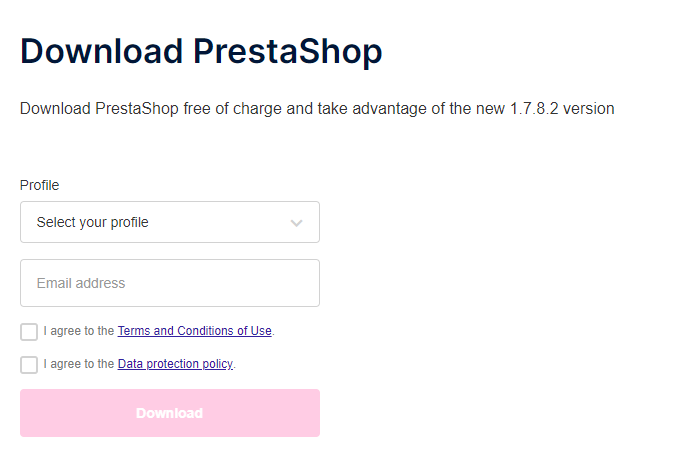
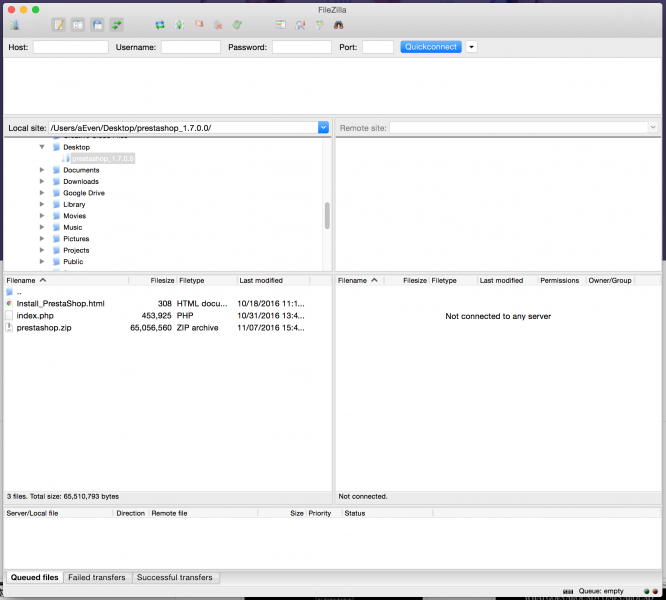
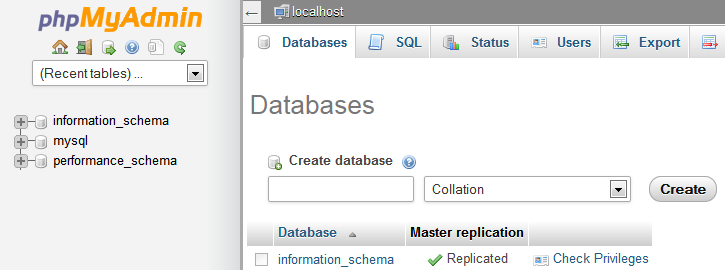

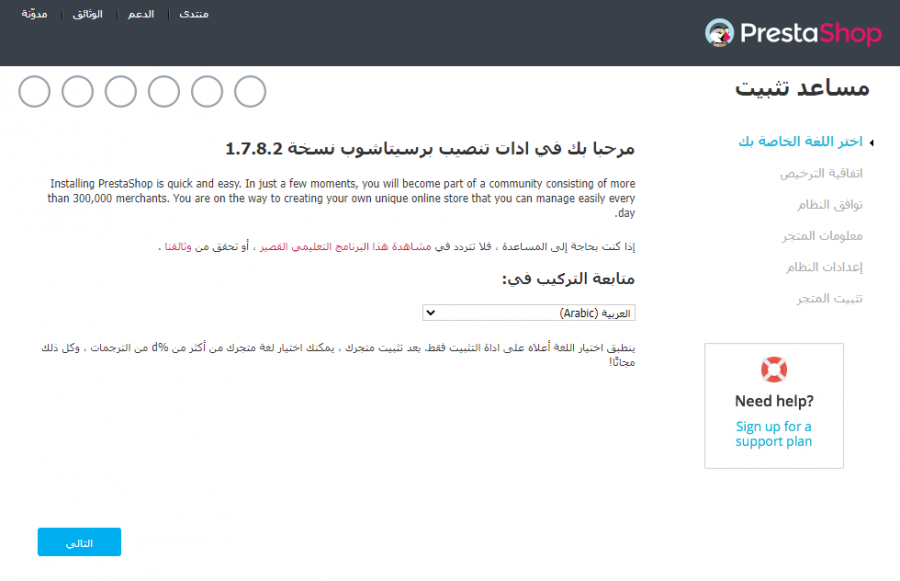
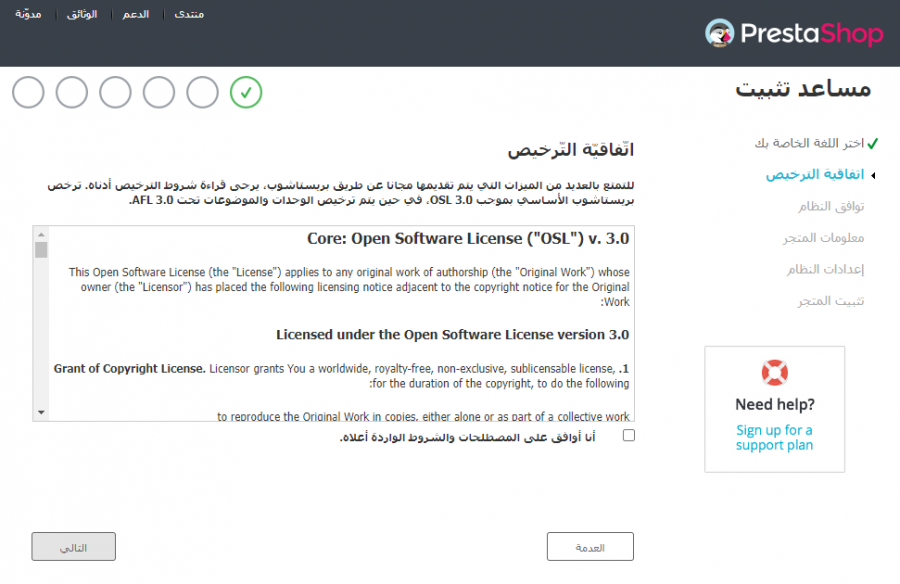
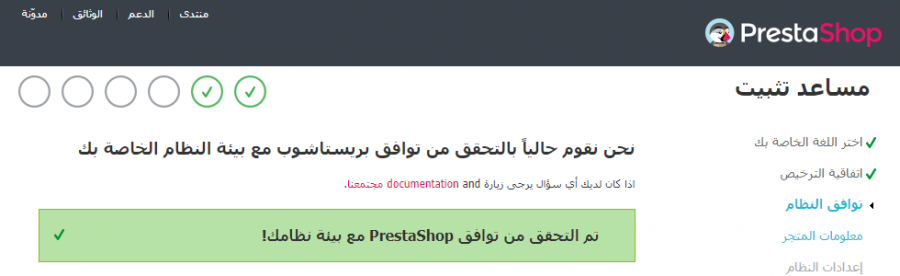
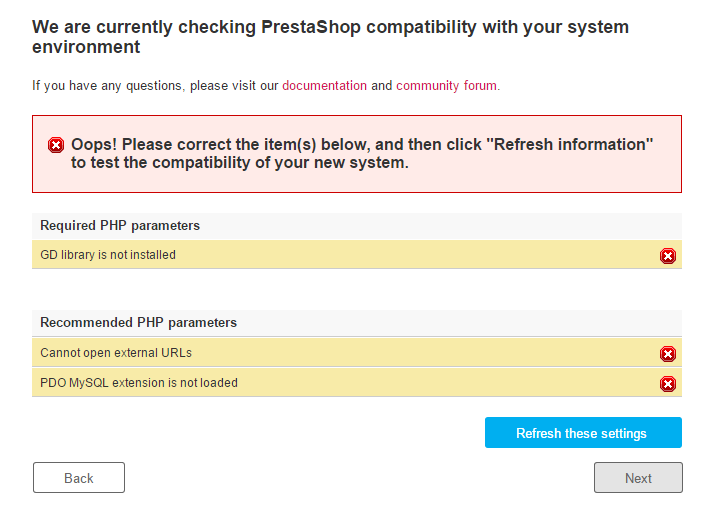
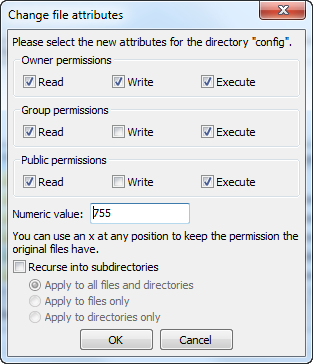
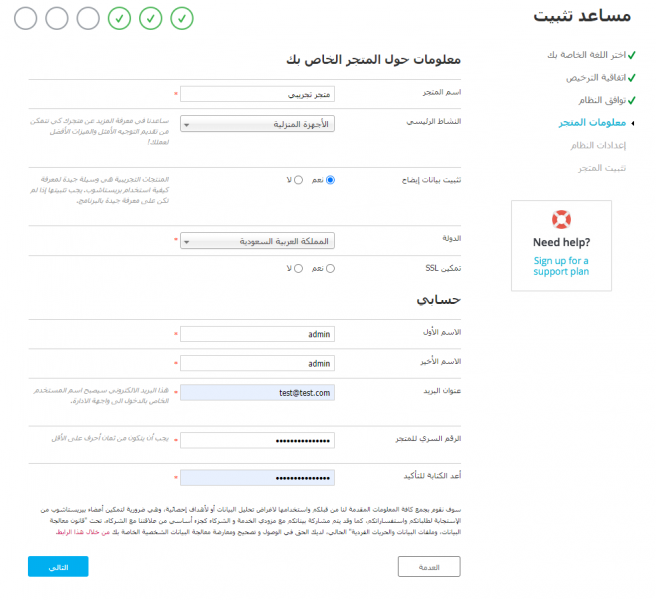
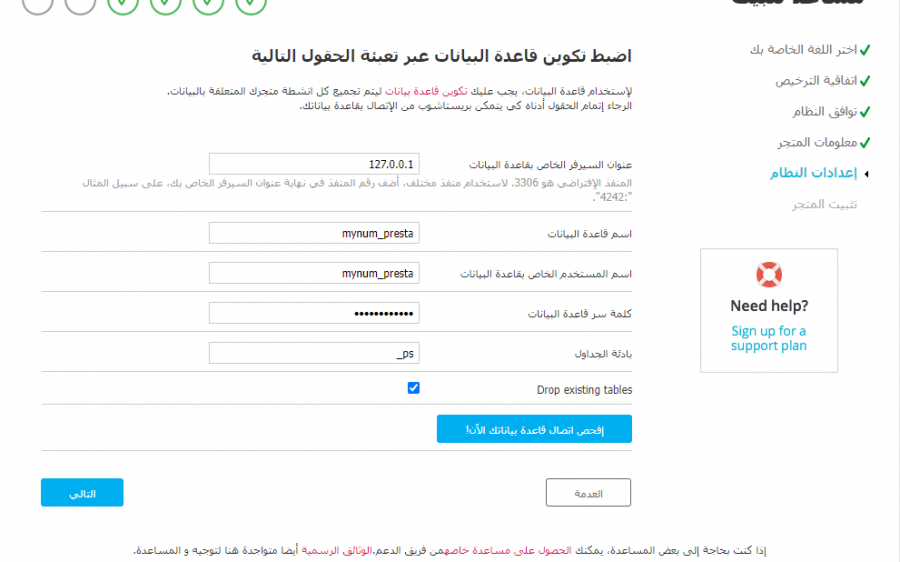
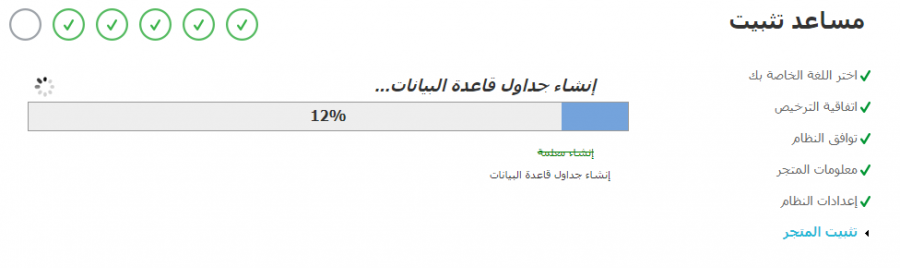
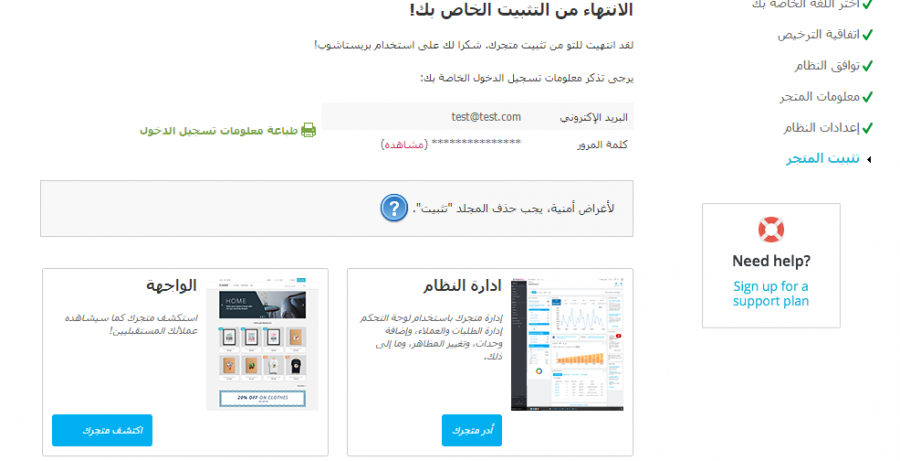










أفضل التعليقات
لا توجد أية تعليقات بعد
انضم إلى النقاش
يمكنك أن تنشر الآن وتسجل لاحقًا. إذا كان لديك حساب، فسجل الدخول الآن لتنشر باسم حسابك.